Hoe de Beste Wifi-dekking te Krijgen
Ontdek hoe je WiFi-dekking effectief kunt testen om dode zones te elimineren, streaming te optimaliseren, de kwaliteit van videogesprekken te verbeteren en de game-ervaringen in elke kamer te verbeteren.
Voor de beste WiFi-dekking gebruik je NetSpot om je WiFi uit te breiden en de breedste en snelste dekking te krijgen.
Wat is wifi-dekking?
WiFi-dekking verwijst naar het gebied waarin je verbinding kunt maken met een draadloos netwerk en toegang hebt tot het internet zonder problemen met trage snelheden of wegvallende verbindingen.
Idealiter wil je dat je WiFi-dekking zich uitstrekt over elk vierkant centimeter van je huis of kantoor, waardoor je een betrouwbare, ononderbroken online ervaring hebt. Dit omvat drukke gebieden waar je vaak apparaten gebruikt, evenals minder vaak gebruikte ruimtes. Je weet immers nooit wanneer je een film wilt streamen vanuit het comfort van je zolder of e-mails wilt beantwoorden op het terras.
Het probleem is dat WiFi-dekking bijna nooit perfect gelijkmatig is vanwege factoren zoals de indeling van je ruimte, het type WiFi-router dat je gebruikt, en mogelijke fysieke obstakels zoals muren of grote meubels.
Dergelijke obstakels kunnen dode zones creëren, gebieden waar het WiFi-signaal zwak of niet-bestaand is. Daarom is het proces van WiFi-dekkingsanalyse belangrijk om je van de informatie te voorzien die je nodig hebt om ervoor te zorgen dat een sterk, betrouwbaar signaal elke hoek van je ruimte kan bereiken.
Het is belangrijk om te onthouden dat Wi-Fi signalen worden verzonden via radiogolven, wat betekent dat hun dekkingsgebied grotendeels afhangt van de gebruikte frequentie. Hogere frequenties, zoals 5 GHz en 6 GHz, bieden doorgaans snellere gegevensoverdrachtsnelheden, maar dekken een kleiner gebied in vergelijking met 2.4 GHz.
Om de verschillen tussen deze frequentiebanden beter te begrijpen, kunt u in de onderstaande tabel kijken, die gegevens over Wi-Fi-dekking bij verschillende frequenties bevat.
| Frequentie | Binnen Dekking Gebied | Buiten Dekking Gebied |
| 2.4 GHz | Tot 2,000 sq. ft. | Tot 3,000 sq. ft. |
| 5 GHz | Tot 800 sq. ft. | Tot 1,500 sq. ft. |
| 6 GHz | Tot 400 sq. ft. | Tot 800 sq. ft. |
Controleer uw WiFi-dekking
Het belangrijkste deel van elke onderneming is het verzamelen van nauwkeurige informatie en het analyseren van de bestaande situatie. Voordat we aan een lange reis beginnen, moeten we de wegen die we gaan gebruiken plannen, waar de ruststops zullen zijn en plaatsen om langs de weg te slapen. Evenzo, als het gaat om het verbeteren van WiFi-dekking, kan het direct beginnen met upgrades of veranderingen zonder juiste analyse contraproductief zijn.
Het plannen van hoe je de beste WiFi-dekking kunt krijgen vereist een stapsgewijze aanpak. De eerste stap is het begrijpen van de huidige staat van je WiFi-dekking. Je moet identificeren waar het netwerk reikt, signaalsterkte in verschillende gebieden evalueren en zwakke plekken of dode zones lokaliseren.
Een WiFi-analyzer is een essentieel hulpmiddel voor deze taak. Het controleer elk beschikbaar Wi-Fi-netwerk en identificeert belangrijke factoren zoals interferentie van naburige netwerken, kanaalcongestie en algehele netwerkprestaties.
Dit helpt de ware oorzaken van problemen te onthullen, wat vooral belangrijk is voordat veranderingen worden aangebracht, zoals het upgraden van de router of het schakelen van kanalen. Zonder dergelijke analyse kunnen inspanningen verspild worden als het eigenlijke probleem, zoals interferentie, onopgelost blijft. Alleen door een uitgebreide analyse met een WiFi-analyzer uit te voeren kun je met vertrouwen beslissen welke veranderingen de meest significante impact zullen hebben.
Een Wi-Fi-analyzer werkt door een peiling te doen van elk van de Wi-Fi-netwerken die hij kan bereiken. Door data over het netwerk te verzenden, meet hij hoe snel het netwerk is en controleert hij de signaalsterkte van de Wi-Fi-radiogolven. Een goede WiFi-analyzer beperkt zich niet alleen tot het controleren van snelheid.

Het gaat verder dan basiscontroles. In plaats van zich alleen op snelheid te concentreren, verzamelt en visualiseert het diepgaande gegevens over kanaalgebruik, detecteert het dekkingsgaten, en identificeert het interferentiebronnen, waardoor het kan helpen de hoofdoorzaken van verbindingsproblemen te lokaliseren en aan te pakken.

Het onthult ook de frequentiebanden die in gebruik zijn, benadrukt overlappende kanalen, en meet signaal-ruisverhoudingen over meerdere netwerken.

Deze inzichten stellen je in staat om instellingen te verfijnen en je draadloze omgeving te optimaliseren voor een stabielere en betrouwbaardere verbinding.
Een goede WiFi-analyzer kan die informatie weergeven in een eenvoudig te begrijpen tabel, of als het echt goed is door de informatie op een kaart te tonen. Daarom werkt NetSpot zo goed. Het is een WiFi-analyzer die werkt met Windows-, macOS- en Android-apparaten. NetSpot biedt ongelooflijke informatieverzamelingshulpmiddelen met een eenvoudige interface die iedereen kan begrijpen.
Voor geregistreerde gebruikers kan NetSpot de informatie gebruiken om heatmaps te maken. De applicatie is in staat om ongeveer 20 verschillende heatmaps te maken, wat zorgt voor een uitgebreid overzicht van de netwerkcondities.
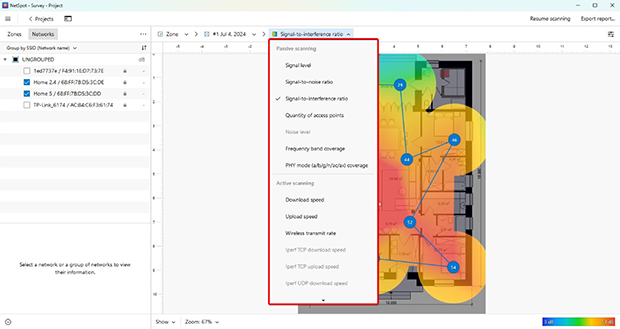
Door een afbeelding van de plattegrond van de ruimte die we scannen in NetSpot te uploaden en monsters van de WiFi op verschillende locaties te nemen, laat NetSpot zien hoe de signaalsterkte eruitziet over de gehele locatie. Dit laat ons precies weten welke plekken sterk zijn, welke zwak zijn, en waar we onze dekking moeten vergroten.
Door gebruik te maken van een tablet of mobiele telefoon, kunnen we snel van plaats naar plaats in onze locatie bewegen en metingen van het WiFi-netwerk krijgen. Met deze informatie kunnen we specifieke plekken scannen om een nauwkeurige meting te krijgen van waar we willen weten over de sterkte of zwakte van ons netwerk, of meerdere metingen in de tijd doen om ze met elkaar te vergelijken.
Controleer WiFi-netwerken om je heen, voer draadloze onderzoeken uit en test de internetsnelheid — allemaal met slechts een telefoon of tablet in je handen.

Welke Problemen/Kwesties Kun Je Tegenkomen En Hoe Ze Op Te Lossen
WiFi-netwerken werken soms niet zoals we willen. We hebben een apparaat dat niet wil verbinden, of een laptop die net zo traag lijkt als een telefoonmodem wanneer we communiceren met het internet. We moeten probleemoplossingstechnieken combineren met een WiFi-analyzer om te weten of onze resultaten enig nut hebben.
Hier zijn een paar dingen die we kunnen doen om WiFi-problemen op te lossen:
- Update apparaatstuurprogramma’s. Zorg ervoor dat de nieuwste stuurprogramma’s zijn geïnstalleerd zodat de computer of laptop het beste kan werken met de WiFi-hardware. Computers zijn vanaf het begin niet perfect gemaakt, en ontwikkelaars leren van hun fouten om de software die ze aandrijft een beetje beter te maken.

- Nieuwe stuurprogramma’s kunnen helpen de WiFi-netwerken te verbeteren door de verbinding tussen de hardware en het besturingssysteem efficiënter en effectiever te maken.
- Vervang de WiFi-hardware. Voor een USB WiFi-adapter, soms maken de contacten geen goede verbinding, of is de USB-poort zelf defect. Soms kan het verplaatsen van het USB-apparaat van de ene poort naar de andere een verschil maken.

- Andere keren is het het apparaat zelf dat we gebruiken dat op een bepaalde manier gebrekkig is. De beste manier om hardwareproblemen op te lossen is om het betreffende apparaat te vervangen, vervolgens het netwerk te testen en te zien hoe het WiFi-netwerk werkt.
- Signaal-ruisverhouding. Hoe meer WiFi-netwerken er op een locatie zijn, hoe meer signalen onze computers en apparaten moeten ontcijferen.
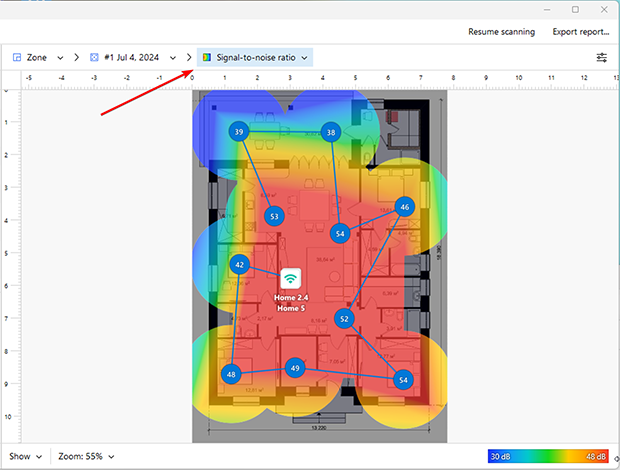
- WiFi-signalen werken op kanalen, en als alle netwerken op één kanaal zitten, kan het zijn alsof je een vriend probeert te horen in een kamer vol lawaaierige mensen. Instellen van het WiFi-netwerk op een ander kanaal kan helpen de hoeveelheid ruis die onze apparaten moeten doorstaan te verminderen.
- Apparaatconflict. Sommige Bluetooth-apparaten kunnen interfereren met de frequentie van een WiFi-netwerk. Bijvoorbeeld, het verbinden van een Playstation 4-controller via Bluetooth met een computer die alleen werkt op het 2,4 GHz-netwerk kan de computer ontkoppelen van het WiFi-netwerk.
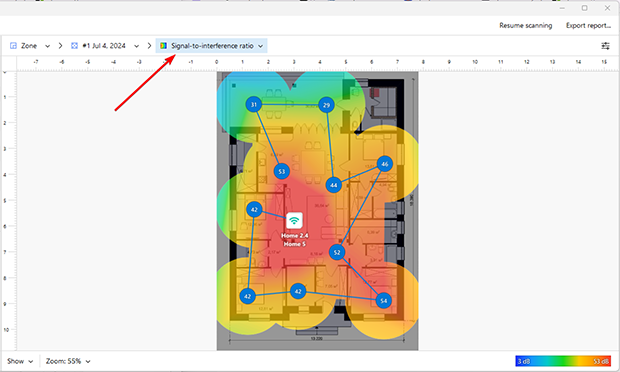
Om problemen zoals Signaal-ruisverhouding (SIR), kanaalinstellingen en andere statistieken te controleren, gebruik NetSpot om te leren wat het WiFi-netwerk doet en om de WiFi-problemen die je hebt op te lossen. Het kan helpen om het probleem te lokaliseren zodat je kunt oplossen wat er mis is.
Hoe de WiFi-dekking te verbeteren
Zodra we alle zwakke plekken hebben geïdentificeerd, is het tijd om ons WiFi-signaal te versterken.
Om de WiFi-dekking effectief te versterken, kunnen we gebruik maken van WiFi-extenders — ook wel boosters genoemd — om het bereik van het netwerk uit te breiden. Meestal komen deze apparaten in twee hoofdtypen:
- Repeaters. Repeaters werken door het signaal van het WiFi-netwerk op te vangen en heen en weer door te geven tussen de hoofd WiFi-router en het apparaat. Het is als een postkantoor dat je bericht aanneemt, het doorstuurt naar je vriend, en hun brief terugneemt en aan jou teruggeeft.
- Mesh. Bij een mesh-netwerk werken meerdere apparaten samen om berichten heen en weer te sturen. In dit geval vertrouwen we niet op slechts één vriend om de brief heen en weer door te geven, maar op een hele reeks mensen die onze brieven aannemen en rondsturen totdat ze hun bestemming bereiken. Terwijl we door ons gebouw bewegen in een mesh-netwerk, kan het mesh-apparaat met het sterkste signaal verbinding maken en de gegevens doorgeven aan het hoofdrouterapparaat.
Echter, alleen het installeren van repeaters of mesh nodes is niet genoeg — we moeten ze strategisch plaatsen. In plaats van te raden naar hun optimale locaties, kunnen we NetSpot gebruiken om het WiFi-signaal nauwkeurig in kaart te brengen over onze hele ruimte.
Begin met NetSpot om je hele locatie te scannen. Door de sterkte van het WiFi-signaal en de signaal-ruisverhouding door je ruimte te meten, identificeert NetSpot duidelijk gebieden met zwakke dekking of signaalinterferentie. Deze gedetailleerde kaart helpt je precies te begrijpen hoe en waar je je WiFi dekking het meest effectief kunt verbeteren.
Zodra je problematische gebieden hebt geïdentificeerd, is het tijd voor strategische planning. Met NetSpot’s Planningsmodus kun je verschillende plaatsingsopties voor mesh nodes of repeaters rechtstreeks op je plattegrond virtueel testen. Je kunt verschillende apparaatmodellen selecteren en vergelijken uit NetSpot’s ingebouwde catalogus en hun dekkingspatronen simuleren voordat je een aankoop doet.
Dit stelt je in staat om Wi-Fi-dekking nauwkeurig van tevoren te testen, wat zorgt voor optimale netwerkprestaties zonder kostbare proef-en-fout plaatsingen.
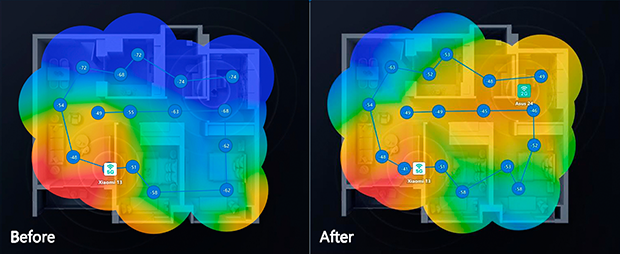
Na het kiezen en installeren van je repeaters of mesh-nodes volgens je geplande configuratie, is het belangrijk te bevestigen dat deze veranderingen daadwerkelijk je WiFi-dekking hebben verbeterd. Elke keer dat je nieuwe apparatuur installeert, drivers bijwerkt of apparaten verplaatst, voer je een nieuwe scan uit met NetSpot.
Door deze "voor en na" scans te vergelijken, kun je visueel bevestigen of er verbeteringen zijn of snel zien of verdere aanpassingen nodig zijn. Informatie is macht — en met NetSpot beschik je over alle inzichten en tools die nodig zijn om ervoor te zorgen dat je WiFi-netwerk optimaal presteert.
Hoe krijg je de beste WiFi-dekking — Veelgestelde vragen
De beste manier om Wi-Fi-dekking te testen is met een Wi-Fi-analyseapp zoals NetSpot. Hiermee kun je de signaalsterkte van je netwerk visualiseren, zwakke plekken identificeren en gedetailleerde heatmaps maken. Door je plattegrond in NetSpot te uploaden en metingen uit te voeren, kun je bepalen waar je netwerk goed presteert en waar het verbetering nodig heeft.
Ja, er zijn verschillende apps die de WiFi-dekking kunnen meten. NetSpot, bijvoorbeeld, is een populaire optie die werkt op Windows, macOS, Android en iOS. Het biedt uitgebreide informatie over signaalsterkte, frequentietype, signaal-ruisverhouding, en andere nuttige statistieken in een gemakkelijk te begrijpen formaat.
Uitgebreide WiFi-dekking verwijst naar een dekkingsgebied dat is gecreëerd met behulp van een WiFi-extender, een apparaat dat het signaal van je primaire router opneemt en het opnieuw uitzendt naar gebieden waar het signaal doorgaans zwak of niet-bestaand is.
Ja, zo doe je dat:
- Plaats je router bij een raam dat naar buiten gericht is.
- Gebruik een WiFi-versterker voor buiten om het signaal te versterken.
- Installeer een mesh-systeem met nodes die speciaal voor buitengebruik zijn ontworpen. NetSpot kan je helpen je WiFi-signaal in kaart te brengen om een gelijkmatige dekking buiten te garanderen.
Wi-Fi dode zones kunnen worden geïdentificeerd met een Wi-Fi analyzer zoals NetSpot. Het laat u gebieden zien met een zwak of geen signaal op een Wi-Fi heatmap. Eenmaal geïdentificeerd, kunt u dode zones oplossen door uw router te verplaatsen, een Wi-Fi extender toe te voegen, of te upgraden naar een mesh systeem voor een betere dekking.
Ja. NetSpot's cross-platform suite (Windows, macOS, Android, iOS) combineert klassieke Inspector- en Survey-modi met een Planningsmodus die de plaatsing van toegangspunten simuleert in relatie tot echte bouwmaterialen. Je kunt een AP-model kiezen uit de ingebouwde database of aangepaste specificaties invoeren en vervolgens de voorspelde dekking voor de 2,4 GHz-, 5 GHz- en de nieuwe 6 GHz-band bekijken voordat je een cent uitgeeft.
“Uitgebreide dekking” beschrijft het vergroten van je bruikbare signaalbereik buiten het standaardbereik van de router. Een enkelband-verlenger zendt je bestaande SSID opnieuw uit, maar verliest doorvoer omdat het op hetzelfde kanaal moet luisteren en uitzenden. Mesh-systemen gebruiken meerdere knooppunten met speciale backhaul-links (vaak 5 GHz of 6 GHz), waardoor een enkele naadloze netwerk-ID wordt geleverd en een veel betere roaming-prestaties voor grote of L-vormige ruimtes.
Ja, een Wi-Fi analyzer zoals NetSpot kan uw netwerkprestaties aanzienlijk verbeteren door problemen zoals dode zones, interferentie of slechte kanaalselectie te identificeren. Het biedt bruikbare gegevens die helpen uw netwerkconfiguratie te optimaliseren voor betere snelheid en dekking.



Door NetSpot te gebruiken, kunnen we de voor- en na-effecten van onze veranderingen testen